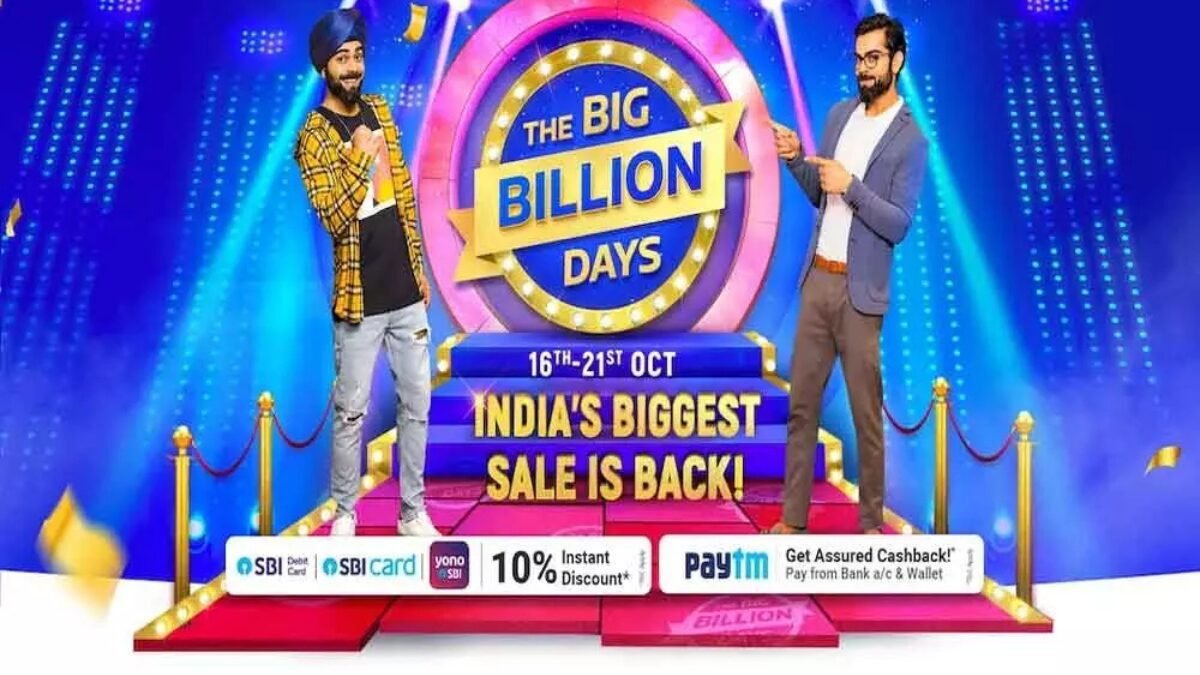एमएस वर्ड (Microsoft Word) एक लोकप्रिय वर्ड प्रोसेसिंग सॉफ्टवेयर है जिसे माइक्रोसॉफ्ट ने विकसित किया है। यह दस्तावेज़ (documents) बनाने, संपादित (edit) करने, फॉर्मेटिंग करने और प्रिंटिंग करने के लिए इस्तेमाल होता है। इसमें आप पत्र, फॉर्म, रिज्यूमे, रिपोर्ट, लोगोटाइप, ई-बुक आदि बना सकते हैं। यह माइक्रोसॉफ्ट ऑफिस सूट का एक हिस्सा है और विंडोज़, मैक, एंड्रॉइड सहित कई प्लेटफ़ॉर्म्स पर उपलब्ध है। एमएस वर्ड का उपयोग दफ्तरों, विद्यालयों और घरों में दस्तावेज बनाने और संभालने के लिए बड़े पैमाने पर किया जाता है। यह एक ऐसा प्रोग्राम है जो टेक्स्ट से संबंधित सभी आवश्यक कार्यों को आसानी से करने की सुविधा प्रदान करता है.
एमएस वर्ड के सभी टूल्स की विस्तृत जानकारी
एमएस वर्ड में कई महत्वपूर्ण टैब्स और टूल्स हैं जो दस्तावेज़ बनाने और संपादित करने में मदद करते हैं। यहाँ सभी मुख्य टूल्स की विस्तृत जानकारी है:
होम टैब (Home Tab)
क्लिपबोर्ड ग्रुप (Clipboard Group):
- Cut (कट) – चुने गए टेक्स्ट को काटने के लिए (Ctrl+X)
- Copy (कॉपी) – टेक्स्ट को कॉपी करने के लिए (Ctrl+C)
- Paste (पेस्ट) – टेक्स्ट को चिपकाने के लिए (Ctrl+V)
- Format Painter – एक टेक्स्ट की फॉर्मेटिंग दूसरे टेक्स्ट पर लगाने के लिए
फॉन्ट ग्रुप (Font Group):
- Font Style – फॉन्ट बदलने के लिए (जैसे Arial, Times New Roman)
- Font Size – फॉन्ट का साइज़ बदलने के लिए
- Bold – टेक्स्ट को मोटा करने के लिए (Ctrl+B)
- Italic – टेक्स्ट को तिरछा करने के लिए (Ctrl+I)
- Underline – टेक्स्ट के नीचे लाइन खींचने के लिए (Ctrl+U)
- Strikethrough – टेक्स्ट के बीच से लाइन खींचने के लिए
- Subscript/Superscript – टेक्स्ट को नीचे या ऊपर लिखने के लिए
- Text Color – टेक्स्ट का रंग बदलने के लिए
- Text Highlight Color – टेक्स्ट को हाइलाइट करने के लिएपैराग्राफ ग्रुप (Paragraph Group):
- Bullets – बुलेट पॉइंट्स जोड़ने के लिए
- Numbering – क्रमांकित सूची बनाने के लिए
- Multilevel List – मल्टी-लेवल सूची बनाने के लिए
- Decrease/Increase Indent – इंडेंट कम या ज्यादा करने के लिए
- Sort – टेक्स्ट को alphabetical order में करने के लिए
- Align Left/Center/Right/Justify – टेक्स्ट की अलाइनमेंट सेट करने के लिए
- Line Spacing – लाइन्स के बीच स्पेसिंग सेट करने के लिए
- Shading – पैराग्राफ का बैकग्राउंड रंग बदलने के लिए
- Border – टेक्स्ट के चारों ओर बॉर्डर लगाने के लिए
स्टाइल्स ग्रुप (Styles Group):
- पूर्व-निर्धारित स्टाइल्स जैसे Heading 1, Heading 2, Normal, Title आदि
एडिटिंग ग्रुप (Editing Group):
- Find – डॉक्यूमेंट में कोई शब्द खोजने के लिए (Ctrl+F)
- Replace – किसी शब्द को दूसरे शब्द से बदलने के लिए (Ctrl+H)
- Select – टेक्स्ट सेलेक्ट करने के विकल्प
- इंसर्ट टैब (Insert Tab)
पेजेस ग्रुप (Pages Group):
- Cover Page – कवर पेज जोड़ने के लिए
- Blank Page – खाली पेज जोड़ने के लिए
- Page Break – पेज ब्रेक जोड़ने के लिए
टेबल्स ग्रुप (Tables Group):
- Table – टेबल बनाने के लिए
- Quick Tables – तैयार टेबल टेम्प्लेट्स
इलस्ट्रेशन्स ग्रुप (Illustrations Group):
- Pictures – कंप्यूटर से तस्वीर जोड़ने के लिए
- Online Pictures – इंटरनेट से तस्वीर खोजने के लिए
- Shapes – विभिन्न आकार बनाने के लिए
- SmartArt – डायग्राम और चार्ट बनाने के लिए
- Chart – ग्राफ और चार्ट जोड़ने के लिए
- Screenshot – स्क्रीनशॉट लेने के लिए
एड-इन्स ग्रुप (Add-ins Group):
- Store – ऐड-इन्स डाउनलोड करने के लिए
- My Add-ins – इंस्टॉल किए गए ऐड-इन्स
मीडिया ग्रुप (Media Group):
- Online Video – वीडियो जोड़ने के लिए
लिंक्स ग्रुप (Links Group):
- Hyperlink – हाइपरलिंक जोड़ने के लिए
- Bookmark – बुकमार्क बनाने के लिए
- Cross-reference – क्रॉस-रेफरेंस जोड़ने के लिए
हेडर एंड फूटर ग्रुप (Header & Footer Group):
- Header – हेडर जोड़ने के लिए
- Footer – फूटर जोड़ने के लिए
- Page Number – पेज नंबर जोड़ने के लिए
टेक्स्ट ग्रुप (Text Group):
- Text Box – टेक्स्ट बॉक्स जोड़ने के लिए
- Quick Parts – तैयार टेक्स्ट पार्ट्स
- WordArt – डेकोरेटिव टेक्स्ट बनाने के लिए
- Drop Cap – बड़ा पहला अक्षर बनाने के लिए
- Signature Line – हस्ताक्षर लाइन जोड़ने के लिए
- Date & Time – तारीख और समय जोड़ने के लिए
- Object – अन्य एप्लीकेशन के ऑब्जेक्ट जोड़ने के लिए
सिंबल्स ग्रुप (Symbols Group):
- Equation – गणितीय समीकरण जोड़ने के लिए
- Symbol – विशेष प्रतीक जोड़ने के लिए
डिजाइन टैब (Design Tab)
डॉक्यूमेंट फॉर्मेटिंग ग्रुप:
- Themes – पूरे डॉक्यूमेंट की थीम बदलने के लिए
- Style Set – स्टाइल सेट बदलने के लिए
- Colors – थीम के रंग बदलने के लिए
- Fonts – थीम के फॉन्ट बदलने के लिए
- Paragraph Spacing – पैराग्राफ स्पेसिंग सेट करने के लिए
- Effects – विभिन्न इफेक्ट्स लगाने के लिए
पेज बैकग्राउंड ग्रुप:
- Watermark – वॉटरमार्क जोड़ने के लिए
- Page Color – पेज का बैकग्राउंड रंग बदलने के लिए
- Page Borders – पेज के चारों ओर बॉर्डर लगाने के लिए
लेआउट टैब (Layout/Page Layout Tab)
पेज सेटअप ग्रुप (Page Setup Group):
- Margins – पेज के मार्जिन सेट करने के लिए
- Orientation – पेज का ओरिएंटेशन (Portrait/Landscape) बदलने के लिए
- Size – पेज का साइज़ सेट करने के लिए
- Columns – टेक्स्ट को कॉलम में बांटने के लिए
- Breaks – पेज या सेक्शन ब्रेक जोड़ने के लिए
- Line Numbers – लाइन नंबर जोड़ने के लिए
- Hyphenation – हाइफनेशन सेट करने के लिए
पैराग्राफ ग्रुप (Paragraph Group):
- Indent – इंडेंट सेट करने के लिए
- Spacing – स्पेसिंग सेट करने के लिए
अरेंज ग्रुप (Arrange Group):
- Position – ऑब्जेक्ट की पोजीशन सेट करने के लिए
- Wrap Text – टेक्स्ट रैपिंग सेट करने के लिए
- Bring Forward/Send Backward – ऑब्जेक्ट को आगे-पीछे करने के लिए
- Selection Pane – ऑब्जेक्ट्स को मैनेज करने के लिए
- Align – ऑब्जेक्ट्स को अलाइन करने के लिए
- Group – ऑब्जेक्ट्स को ग्रुप करने के लिए
- Rotate – ऑब्जेक्ट्स को घुमाने के लिए
रेफरेंसेज टैब (References Tab)
टेबल ऑफ कंटेंट्स ग्रुप:
- Table of Contents – विषय सूची बनाने के लिए
- Add Text – TOC में टेक्स्ट जोड़ने के लिए
- Update Table – TOC को अपडेट करने के लिए
फुटनोट्स ग्रुप:
- Insert Footnote – फुटनोट जोड़ने के लिए
- Insert Endnote – एंडनोट जोड़ने के लिए
- Next Footnote – अगले फुटनोट पर जाने के लिए
- Show Notes – नोट्स दिखाने के लिए
साइटेशन्स एंड बिब्लियोग्राफी ग्रुप:
- Insert Citation – उद्धरण जोड़ने के लिए
- Manage Sources – स्रोत प्रबंधित करने के लिए
- Style – उद्धरण स्टाइल सेट करने के लिए
- Bibliography – ग्रंथ सूची बनाने के लिए
कैप्शन्स ग्रुप:
- Insert Caption – कैप्शन जोड़ने के लिए
- Insert Table of Figures – चित्र सूची बनाने के लिए
- Update Table – टेबल अपडेट करने के लिए
- Cross-reference – क्रॉस-रेफरेंस जोड़ने के लिए
इंडेक्स ग्रुप:
- Mark Entry – इंडेक्स एंट्री मार्क करने के लिए
- Insert Index – इंडेक्स जोड़ने के लिए
- Update Index – इंडेक्स अपडेट करने के लिए
टेबल ऑफ अथॉरिटीज ग्रुप:
- Mark Citation – उद्धरण मार्क करने के लिए
- Insert Table of Authorities – अधिकार सूची जोड़ने के लिए
- Update Table – टेबल अपडेट करने के लिए
मेलिंग्स टैब (Mailings Tab)
क्रिएट ग्रुप:
- Envelopes – लिफाफे बनाने के लिए
- Labels – लेबल बनाने के लिए
स्टार्ट मेल मर्ज ग्रुप:
- Start Mail Merge – मेल मर्ज शुरू करने के लिए
- Select Recipients – प्राप्तकर्ता चुनने के लिए
- Edit Recipient List – प्राप्तकर्ता सूची संपादित करने के लिए
राइट एंड इंसर्ट फील्ड्स ग्रुप:
- Highlight Merge Fields – मर्ज फील्ड्स हाइलाइट करने के लिए
- Address Block – पता ब्लॉक जोड़ने के लिए
- Greeting Line – अभिवादन लाइन जोड़ने के लिए
- Insert Merge Field – मर्ज फील्ड जोड़ने के लिए
प्रीव्यू रिजल्ट्स ग्रुप:
- Preview Results – परिणाम पूर्वावलोकन के लिए
- Find Recipient – प्राप्तकर्ता खोजने के लिए
- Auto Check for Errors – त्रुटियों की जांच के लिए
फिनिश ग्रुप:
- Finish & Merge – मेल मर्ज पूरा करने के लिए
रिव्यू टैब (Review Tab)
प्रूफिंग ग्रुप (Proofing Group):
- Spelling & Grammar – वर्तनी और व्याकरण जांच के लिए (F7)
- Thesaurus – समानार्थी शब्दों के लिए (Shift+F7)
- Word Count – शब्द गिनती के लिए
- Language – भाषा सेट करने के लिए
- Translate – अनुवाद के लिए
एक्सेसिबिलिटी ग्रुप:
- Check Accessibility – पहुंच जांच के लिए
इंसाइट्स ग्रुप:
- Smart Lookup – स्मार्ट खोज के लिए
- Researcher – अनुसंधान के लिएyoutube
कमेंट्स ग्रुप:
- New Comment – नई टिप्पणी जोड़ने के लिए
- Delete – टिप्पणी हटाने के लिए
- Previous/Next – पिछली/अगली टिप्पणी पर जाने के लिए
- Show Comments – टिप्पणियां दिखाने के लिए
ट्रैकिंग ग्रुप:
- Track Changes – परिवर्तन ट्रैक करने के लिए (Ctrl+Shift+E)
- Display for Review – समीक्षा के लिए प्रदर्शन
- Show Markup – मार्कअप दिखाने के लिए
- Reviewing Pane – समीक्षा पैनल
चेंजेज ग्रुप:
- Accept – परिवर्तन स्वीकार करने के लिए
- Reject – परिवर्तन अस्वीकार करने के लिए
- Previous/Next – पिछला/अगला परिवर्तन
कंपेयर ग्रुप:
- Compare – दस्तावेज़ों की तुलना करने के लिए
- Combine – दस्तावेज़ों को मिलाने के लिए
प्रोटेक्ट ग्रुप:
- Restrict Editing – संपादन प्रतिबंधित करने के लिए
व्यू टैब (View Tab)
डॉक्यूमेंट व्यूज ग्रुप:
- Read Mode – पढ़ने के लिए व्यू
- Print Layout – प्रिंट लेआउट व्यू
- Web Layout – वेब लेआउट व्यू
- Outline – आउटलाइन व्यू
- Draft – ड्राफ्ट व्यू
शो ग्रुप:
- Ruler – रूलर दिखाने के लिए
- Gridlines – ग्रिड लाइन दिखाने के लिए
- Navigation Pane – नेवीगेशन पैनल दिखाने के लिए
जूम ग्रुप:
- Zoom – ज़ूम सेट करने के लिए
- 100% – 100% ज़ूम
- One Page – एक पेज व्यू
- Multiple Pages – कई पेज व्यू
- Page Width – पेज की चौड़ाई के अनुसार
विंडो ग्रुप:
- New Window – नई विंडो खोलने के लिए
- Arrange All – सभी विंडो व्यवस्थित करने के लिए
- Split – विंडो विभाजित करने के लिए
- View Side by Side – बगल में देखने के लिए
- Synchronous Scrolling – समकालिक स्क्रॉलिंग
- Reset Window Position – विंडो पोजीशन रीसेट करने के लिए
- Switch Windows – विंडो स्विच करने के लिए
मैक्रोस ग्रुप:
- Macros – मैक्रो चलाने के लिए
ड्रॉ टैब (Draw Tab)
टूल्स ग्रुप:
- Select – सेलेक्ट टूल
- Draw with Touch – टच से ड्रॉ करने के लिए
- Pens – विभिन्न पेन
- Highlighter – हाइलाइटर
- Eraser – इरेज़र
कन्वर्ट ग्रुप:
- Ink to Text – हस्तलेखन को टेक्स्ट में बदलने के लिए
- Ink to Math – हस्तलेखन को गणित में बदलने के लिए
एडवांस्ड टूल्स और फीचर्स
फॉर्मेटिंग टूल्स:
- Styles – पूर्व-निर्धारित फॉर्मेटिंग स्टाइल्स
- Format Painter – फॉर्मेटिंग कॉपी करने के लिए
- Clear Formatting – फॉर्मेटिंग हटाने के लिए
एडिटिंग टूल्स:
- AutoCorrect – स्वतः सुधार
- AutoFormat – स्वतः फॉर्मेट
- Find and Replace – खोजना और बदलना
- Go To – किसी स्थान पर जाना
एडवांस्ड फीचर्स:
- Mail Merge – मेल मर्ज
- Macros – मैक्रो रिकॉर्डिंग और चलाना
- Forms – फॉर्म बनाना
- Templates – टेम्प्लेट्स का उपयोग
- Track Changes – परिवर्तन ट्रैकिंग
- Comments – टिप्पणियां
कीबोर्ड शॉर्टकट्स:
- Ctrl+N – नया डॉक्यूमेंट
- Ctrl+S – सेव करना
- Ctrl+P – प्रिंट करना
- Ctrl+Z – अंडू करना
- Ctrl+Y – रीडू करना
- F7 – स्पेलिंग चेक
- Shift+F7 – थिसॉरस
इन सभी टूल्स के साथ एमएस वर्ड एक संपूर्ण वर्ड प्रोसेसिंग सॉफ्टवेयर है जो सभी प्रकार के दस्तावेज़ बनाने, संपादित करने और फॉर्मेट करने के लिए आवश्यक सुविधाएं प्रदान करता है.